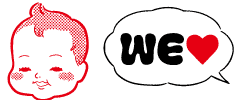「帰省は控えようかな…」 そう思って、実家の両親とビデオ通話をしてみたら?

新型コロナウイルス感染症(以下、コロナウイルス)の影響が懸念される2020~2021年の年越し。
例年であれば、年末には多くの人が遠く離れた家族の元へ帰省していましたが、今年は感染予防のため「帰省するのはやめておこう」と考える人もいるでしょう。
しかし、年末や新年のあいさつは家族の顔を見て行いたいもの。
そこで、オンライン上で、顔を合わせながら話すことができるビデオ通話の方法をご紹介します!
オンラインで帰省!実際に両親とビデオ通話に挑戦してみた
「パソコンに慣れていない両親や祖父母とビデオ通話をするのは、ハードルが高い」と感じている人もいるかもしれません。
しかし、やってみると意外にも簡単にビデオ通話をすることができました!

遠く離れた母親と、『LINE』を使ったビデオ通話にチャレンジ
まずは、多くの人が連絡手段として利用している『LINE』で、ビデオ通話をする方法を試してみます。
福岡県に住んでいる筆者の母に「『LINE』のビデオ通話のやり方を知ってる?」と聞くと、「分からない」とのこと。
そこで、『LINE』で音声通話をしながらやり方を説明することにしました。
『LINE』をパソコンにダウンロード
まずはパソコンに『LINE』をダウンロードします。
「インターネットで『LINE』って検索して」というと「そのくらいは分かる」といわれました…!
『LINE』のウェブサイトから、パソコンにアプリをダウンロードする方法はこちら。
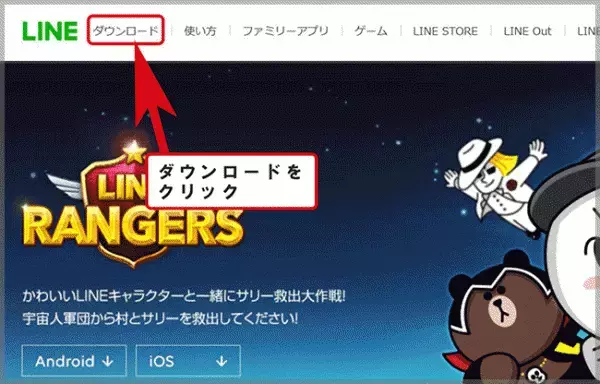
1.左上の『ダウンロード』をクリック。
2.パソコンのOSに合ったバージョンをダウンロード。
3.言語が『日本語』になっているかをチェックして『OK』をクリック。
4.利用規約を確認し、『同意する』をクリック。
5.インストールが完了したら『閉じる』をクリック。
実のところ、母は『LINE』のダウンロードでつまずくと思っていましたが、なんなくクリアしていました。
パソコンで『LINE』にログイン
無事にダウンロードできた『LINE』アプリを起動。
『LINE』を開くと、まずIDとパスワードの入力画面が出てきます。
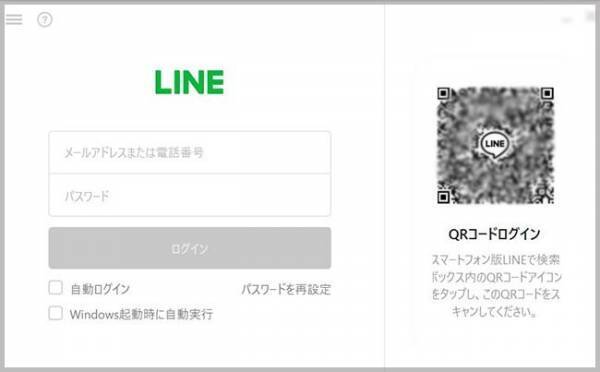
この画面を見て、母は「LINEのIDとパスワードはなんだったっけ?」とひと言。
どうやら自分の『LINE』アカウントのIDとパスワードを忘れてしまったようです。
パスワードが分からずに試合終了…かと思われましたが、LINEにはパスワードを忘れてもログインできる便利な機能があります!
それが、QRコードログインです。
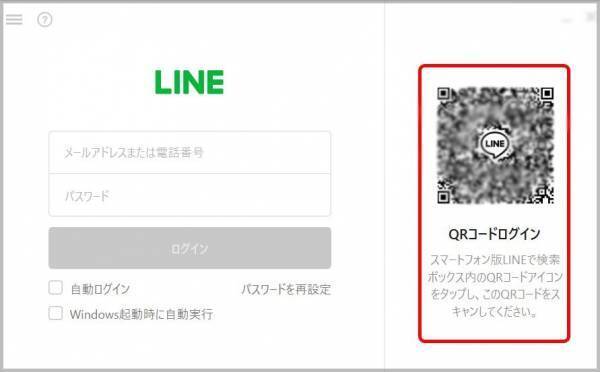
画面上のQRコードを携帯で読み取ることで、パスワードが分からなくてもログインすることができます。
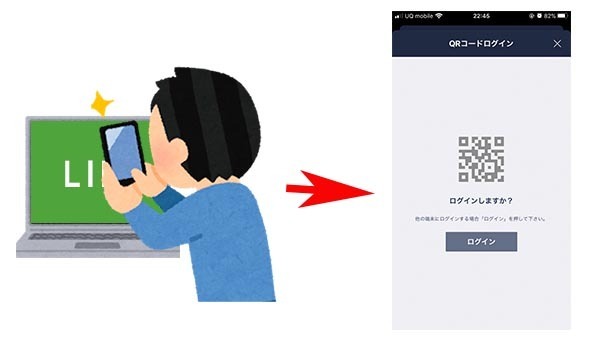
「おお~、ログインできたよ」と母。無事にログインできたようです。
ログインできたら、いったん音声通話を切って、パソコンから改めてビデオ通話をかけてみましょう。
いよいよ、『LINE』でビデオ通話!
母とのトーク画面の右上、受話器のマークから『ビデオ通話』をクリック。
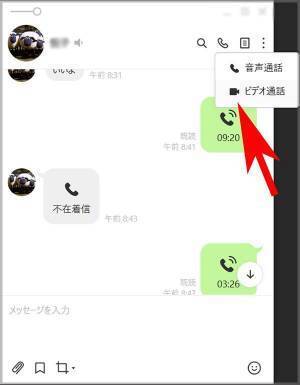
すると、画面上に母と愛犬が映し出されました!

母は「できたできた」と嬉しそう!
私も、久しぶりに顔を見ながら会話できたので嬉しくなりました。
やはり、相手の表情を見ながら話すと、自然と笑顔がこぼれますね。
今度は『Zoom』を使ったビデオ通話に挑戦
続いて、話題のビデオ・ウェブ会議アプリ『Zoom』を使ってビデオ通話を試してみました。
コロナウイルスがまん延し始めてからというものの、よく耳にするようになった『Zoom』。
仕事上、顧客との打ち合わせなどで利用している人もいれば、『Zoom』を利用して大人数の生徒に対し講義を行っている学校なども。
筆者も、編集部の会議では『Zoom』を頻繁に使用しています。
しかし、『Zoom』を使ったことがないという人にとっては「難しそう」と感じるかもしれません。

まずは、『Zoom』をパソコンにダウンロード
母に「『Zoom』って知ってる?」と聞くと「聞いたことはある」とのこと。
「お父さんが仕事で使っているみたい」と、『Zoom』の存在は知っているようでした。
そこで、さっそく使ってみることに。
まずは、母に『Zoom』をウェブサイトからダウンロードしてもらいます。
『Zoom』のダウンロード方法がこちら。
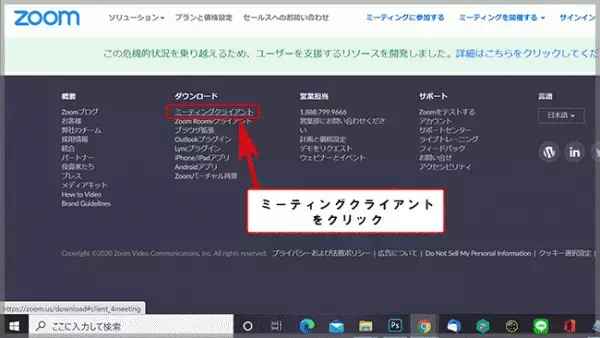
1.『Zoom』のウェブサイトの一番下にある『ミーティングクライアント』をクリック。
2.『ダウンロード』をクリック。
3.『ダウンローダー』を起動すると、自動的にインストール開始。
4.ダウンロード完了。
母の『Zoom』のダウンロードが完了。
『Zoom』で、母親をミーティングに招待
その後、筆者が『Zoom』でミーティングを開催し、ミーティング画面から招待をかけます。
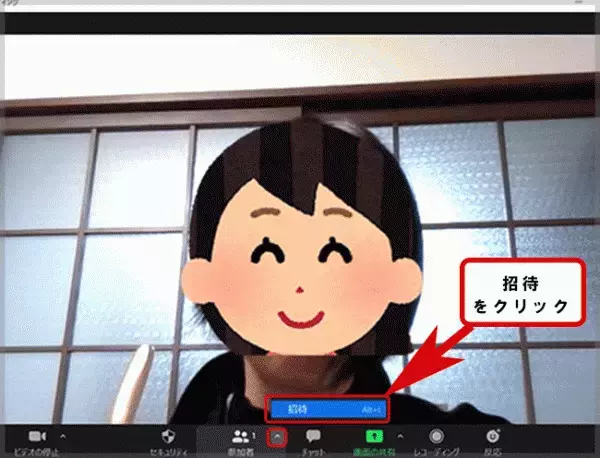
1.『参加者』のタブから、『招待』をクリック。
2.『メール』をクリックし、メールサービスを選ぶ。
3.自動的に招待メールが作成されるので、アドレスを入力し送信。
これで、メールの受信者、つまり母が『Zoom』の招待URLを開けばビデオ通話を開始できるはず…が、「招待メールが届かない」とのこと。

その後、母が使っているメールの画面を一緒に見ながら、あれこれ試し…。
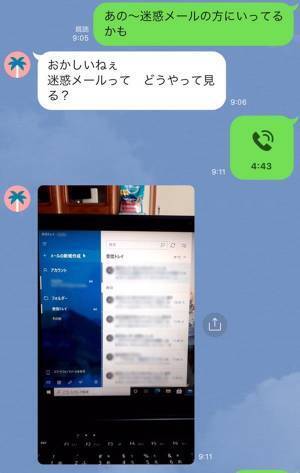
新着メールを受信する『更新ボタン』を押すと、メールを受信することができました!
改めて母に、メールに記載してある招待のURLを開いてもらうと…。
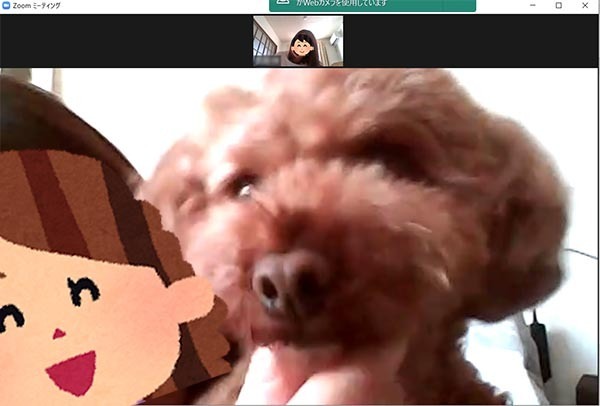
無事に『Zoom』でビデオ通話をすることができました。
パソコン同士でのビデオ通話がおすすめ!
通話相手が『LINE』を利用していない人や、メールに慣れている人であれば、『Zoom』のほうが便利かもしれません。
最後に、母に「『LINE』と『Zoom』どっちが簡単だった?」と聞くと「『LINE』の方が簡単だった」とのこと。普段から慣れ親しんだ『LINE』でのビデオ通話のほうが、分かりやすかったようです。
ちなみに、『LINE』での通話はスマホでもできます。
パソコンに『LINE』アプリをダウンロードする必要がないので、スマホでの『LINE』アプリで顔を見ながら通話するのが一番手軽かもしれません。
ただ、パソコンを使って大きな画面で会話をしていると、複数人でわいわい会話することができます。

新年のあいさつや、複数人同士で話す場合には、お互いにパソコンの大きな画面で会話するほうが楽しいかもしれません。
実際に会いに行くには感染の不安がぬぐい切れない、2020年の年末。
「今年は会いに行くことを控えよう」と考えている人はぜひ、画面越しに顔を合わせて、楽しい時間を過ごしてみてくださいね!
このほかにも、『あたらしい団らん』をテーマにさまざまな記事を公開しています。
こちらもぜひご覧ください。
特集『あたらしい団らん距離を超える』
[文・構成/grape編集部]